체크 아웃된 문서 열기
Document Server 라이브러리, SharePoint Server Library 또는 Therefore 라이브러리에서 문서를 열면 체크 아웃 폴더에 해당 사본이 작성되어 저장됩니다.
체크 아웃 폴더에서 문서를 열 수 있습니다.
|
참고
|
|
체크 아웃 폴더에 저장된 문서는 체크 인 또는 체크 아웃이 취소되면 다음과 같이 처리됩니다.
체크 인: 체크 아웃 폴더에서 삭제되고 문서의 최신 버전으로 원래 폴더에 저장됨
체크 아웃 취소: 체크 아웃 폴더에서 삭제되고 문서는 체크 아웃 이전 상태로 복원됨
체크 아웃 폴더에 문서가 있고 해당 문서를 체크 아웃한 경우 이름을 바꿀 수 없습니다. 체크 인 한 후 문서의 이름을 바꿉니다.
|
1.
탐색 창에서 체크 아웃 폴더를 선택합니다.
체크 아웃 폴더의 문서는 파일 목록 보기 창에 표시됩니다.
2.
파일 목록 보기 창에서 문서를 선택합니다.
3.
리본 메뉴 명령 아이콘을 클릭합니다.
또는 아래 단계 중 하나를 따릅니다.
리본 메뉴에서 [열기]의 ▼을 클릭하고 [열기]를 선택합니다.
리본 메뉴에서 [열기]를 클릭합니다.
[열기]를 오른쪽 클릭 후 선택합니다.
문서를 두 번 클릭합니다.
문서를 선택하고 키보드에서 [Enter] 키를 누릅니다.
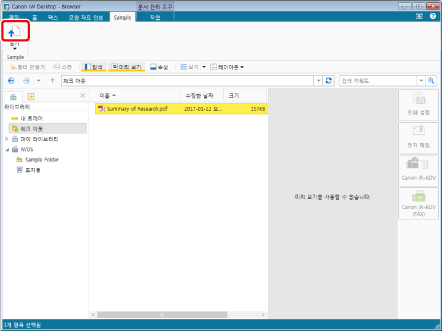
문서 형식과 연결된 응용 프로그램이 시작되고 문서가 표시됩니다.
|
참고
|
|
여러 문서를 선택할 경우 다음이 발생합니다.
다른 확장자가 포함되었거나 바로 가기 파일(*.iwl)이 포함된 경우 [열기]를 선택할 수 없습니다.
단일 작업으로 최대 10개의 문서를 열 수 있습니다. 11개 이상의 문서를 선택하면 첫 번째 문서만 열립니다.
11개 이상의 문서를 선택하는 경우 [Enter] 키를 사용할 수 없습니다.
명령이 Desktop Browser의 리본 메뉴에 표시되지 않는 경우, 아래의 방법에 따라 표시할 수 있습니다.
또한 이 작업은 도구 버튼을 이용해 수행할 수도 있습니다. Desktop Browser의 도구 모음에 도구 버튼이 표시되지 않는다면 아래의 방법에 따라 표시할 수 있습니다.
|